wikiHow est un wiki, ce qui veut dire que de nombreux articles sont rédigés par plusieurs auteurs(es). Pour créer cet article, des auteur.e.s volontaires ont participé à l'édition et à l'amélioration.
Cet article a été consulté 88 785 fois.
Le registre Windows est une base de données qui stocke les réglages et les options pour les systèmes d'exploitation Microsoft Windows. Il contient des informations et des réglages pour le matériel, les logiciels du système d'exploitation, les logiciels qui ne sont pas du système d'exploitation et les réglages de chaque utilisateur. Le registre fournit aussi une fenêtre donnant sur les opérations du noyau, en montrant les informations de fonctionnement comme les compteurs de performance et le matériel actif actuellement. Vous pouvez utiliser l'éditeur de registre (Regedit) pour faire des changements aux entrées du registre de votre ordinateur, ce qui peut être utile pour du dépannage matériel ou pour enlever des virus.
Étapes
Utiliser la commande Exécuter
-
1Cliquez sur le menu Démarrer et sélectionnez Exécuter. Vous pouvez aussi appuyer sur ⊞ Win+R sous n'importe quelle version. Si vous n'arrivez pas à ouvrir le menu Démarrer, allez voir la section suivante [1] .
- Windows 8 : ouvrez l'écran Démarrer et tapez run ou trouvez Exécuter dans la liste de toutes les applications.
- Windows 8.1 : faites un clic droit sur le bouton Démarrer et sélectionnez Exécuter.
- Windows 10 : faites un clic droit sur le menu Démarrer et sélectionnez Exécuter.
-
2Tapez regedit dans le champ de texte de la fenêtre Exécuter. Ensuite, appuyez sur ↵ Enter. Cela lancera l'éditeur de registre.
- Selon les réglages de sécurité de votre ordinateur, il vous sera peut-être demandé de confirmer que vous voulez lancer l'éditeur de registre.
- Vous pouvez aussi taper la commande dans la barre de recherche.
- Accéder à l'éditeur de registre nécessite les droits d'administrateur.
-
3Parcourez les entrées de registre. Utilisez le menu sur le côté gauche de l'éditeur de registre pour trouver les clés que vous cherchez. Beaucoup de dossiers contiennent plusieurs niveaux de sous-dossiers. Les clés dans chaque dossier seront affichées dans le cadre de gauche.
-
4Éditez une clé en doublecliquant dessus. Quand vous doublecliquez sur une clé dans le cadre de droite, une fenêtre apparait, vous permettant d'éditer les valeurs. Vous ne devriez éditer des clés que si vous savez ce que vous faites ou si vous suivez des instructions qualifiées. Modifier des clés changera la manière dont votre système tourne et pourrait provoquer un mauvais fonctionnement de Windows.
- Cliquez ici pour plus de conseils sur la manière d'éditer le registre en toute sécurité.
Publicité
Utiliser l'Invite de commandes
-
1Ouvrez l'Invite de commandes. Il existe plusieurs manières d'ouvrir l'Invite de commandes, ce qui vous permet de l'ouvrir, même si quelque chose vous empêche de le faire.
- Cliquez sur le menu Démarrer et sélectionnez Invite de commandes. Si vous utilisez Windows 8.1, faites un clic droit sur le bouton Démarrer et sélectionnez Invite de commandes. Si vous utilisez Windows 8, vous pouvez trouver l'Invite de commandes dans la liste de toutes les applications sur l'écran Démarrer.
- Appuyez sur ⊞ Win+R, tapez cmd et faites Entrée.
- Appuyez sur Ctrl+⇧ Shift+Esc pour ouvrir le Gestionnaire de tâches. Cliquez sur le menu Fichier, maintenez Ctrl appuyé et cliquez sur Lancer une nouvelle tâche.
-
2Tapez regedit et appuyez sur Entrée. Vous pouvez faire cela à partir de n'importe quel endroit dans l'Invite de commandes. L'éditer de registre s'ouvrira dans une fenêtre séparée. Il vous sera peut-être demandé de confirmer que vous voulez l'ouvrir.
-
3Utilisez le cadre de gauche pour naviguer dans le registre. L'arbre des répertoires sur la gauche vous permettra de trouver la clé dont vous avez besoin. Faites agrandir les dossiers pour voir les sous-dossiers additionnels. Sélectionner un dossier affichera toutes les clés qu'il contient dans le cadre de droite.
-
4Doublecliquez sur une clé pour l'éditer. Quand vous trouvez une clé dans le cadre de droite que vous voulez éditer, doublecliquez dessus pour l'ouvrir. Faites attention en faisant des changements, car changer la mauvaise chose peut provoquer un mauvais fonctionnement de Windows.
- Cliquez ici pour plus de conseils sur la manière d'éditer le registre en toute sécurité.
Publicité
Dépanner Regedit s'il ne veut pas ouvrir
-
1Ouvrez l'Invite de commandes. Si l'éditeur de registre ne veut pas démarrer, il peut y avoir un problème avec les réglages de votre machine. Cela est généralement provoqué par l'action d'un virus ou d'un logiciel malveillant. Vous pouvez faire une modification pour permettre l'accès à l'éditeur de registre à nouveau, mais il est hautement recommandé que vous preniez des mesures pour enlever tout virus également.
- Allez voir la 1re étape de la section précédente pour avoir des instructions sur comment ouvrir l'Invite de commandes.
- Vous pouvez aussi démarrer votre ordinateur en Mode sans échec avec Invite de commandes si vous avez des problèmes pour ouvrir l'Invite de commandes sous Windows. Cliquez ici pour obtenir des instructions sur la manière de démarrer en Mode sans échec.
-
2Entrez la commande pour débloquer l'éditeur de registre. Vous allez utiliser l'Invite de commandes pour supprimer une clé de registre spécifique qui bloque le lancement de l'éditeur de registre. Entrez la commande qui suit et appuyez sur Entrée [2] :
- reg delete"HKLM\Software\Microsoft\Windows NT\CurrentVersion\Image File Execution Options\regedit.exe"
-
3Essayez d'ouvrir l'éditeur de registre à nouveau. Utilisez l'une des deux méthodes ci-dessus pour lancer l'éditeur de registre.
-
4Retirez tout virus ou logiciel malveillant de votre ordinateur. Il y a de fortes chances que la raison pour laquelle l'éditeur de registre a été bloqué soit la présence d'un virus ou d'un quelconque logiciel malveillant. Cela pourrait venir d'avoir téléchargé un jeu ou un logiciel illégalement, mais aussi d'une pièce jointe dans un e-mail ou en même temps qu'un autre programme. Cliquez ici pour des instructions détaillées sur la façon d'éliminer les virus et les logiciels malveillants. Pour les cas les plus graves, vous feriez peut-être mieux de réinstaller complètement Windows.Publicité
Avertissements
- L'emploi incorrect de Regedit peut entrainer l'instabilité du système, un crash ou même une défaillance qui nécessite la réinstallation du système d'exploitation. Donc, soyez prudent en réalisant cette opération.
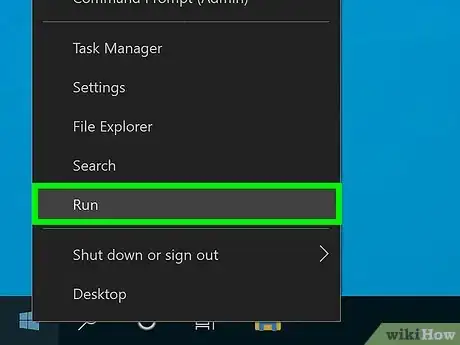
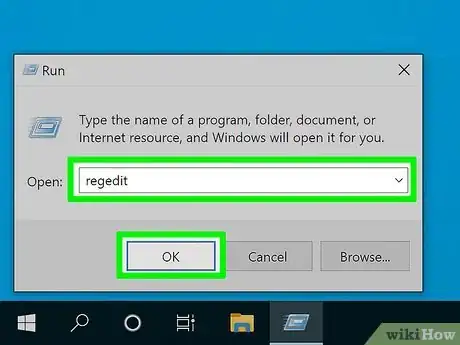
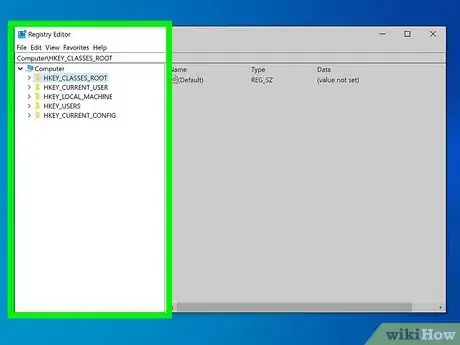
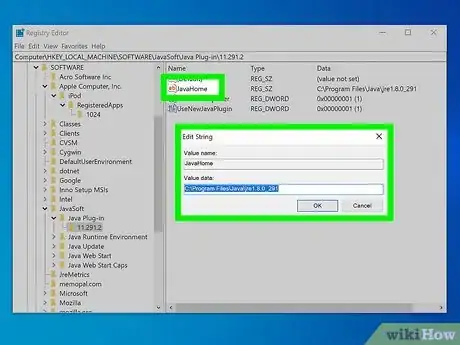
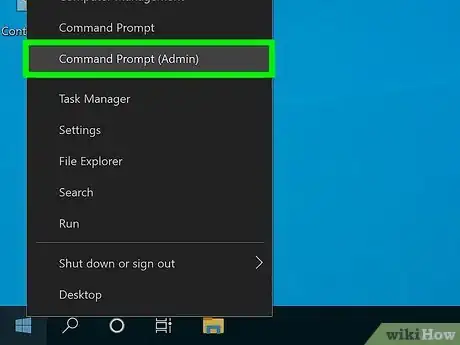
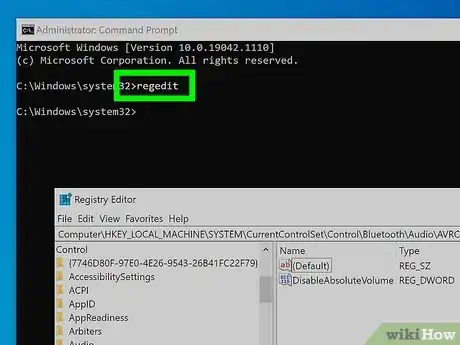
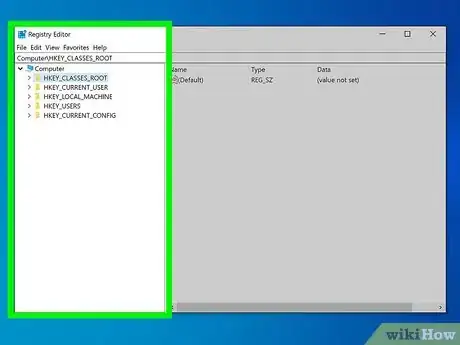
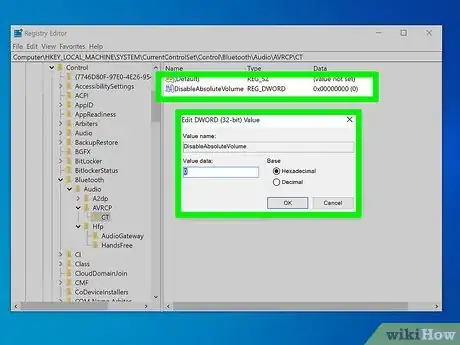
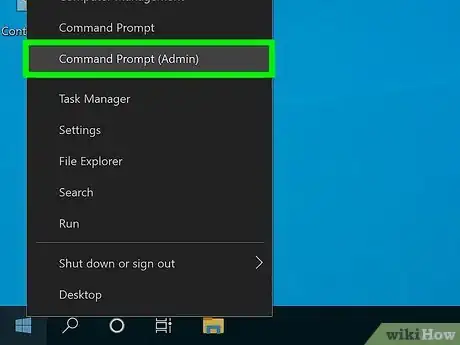
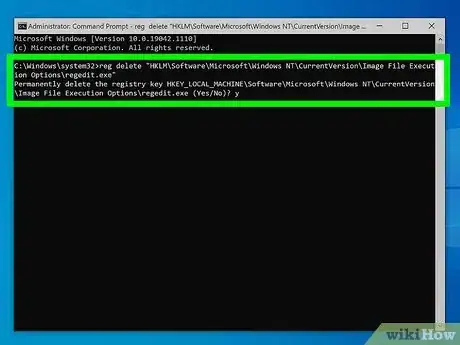
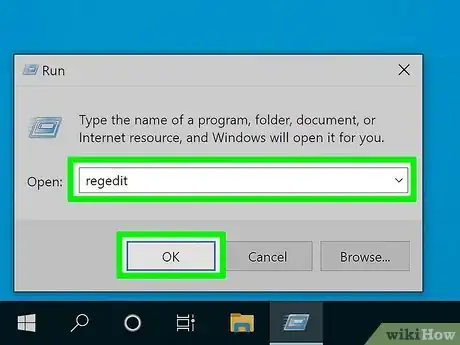
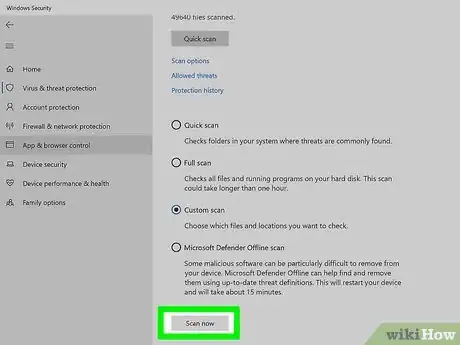





-Step-17.webp)












